Zbiranje informacij za poklicne namene je mogoče opraviti s pogledom obrazca ClickUp. Morda boste želeli zbrati odgovore na anketo, poiskati najboljšega kandidata za službo ali prejeti informacije o strankah. ClickUp obrazci so odlična rešitev. Tako imate lahko vse podatke, ki jih potrebujete, na enem mestu.

V tem članku vam bomo pokazali, kako ustvarite obrazec v ClickUpu.
Kako ustvariti obrazec v ClickUp na osebnem računalniku
Če želite ustvariti obrazce v računalniku, boste morali pridobiti plačan paket. Na voljo so tudi letni in mesečni poslovni načrti s številnimi neomejenimi funkcijami. Lahko se dogovorite tudi za brezplačno možnost. Vendar pa lahko gostje obrazce, ki že obstajajo, spreminjajo le z ustreznim pooblastilom.
Ustvarjanje obrazca
Obstajata dve možnosti za ustvarjanje obrazca. Eno s stranske vrstice in drugo s seznama.
kje so moji zaznamki v kromu
Takole lahko ustvarite obrazec iz stranske vrstice:
- Najprej pojdite na gumb »elipsa ...«.
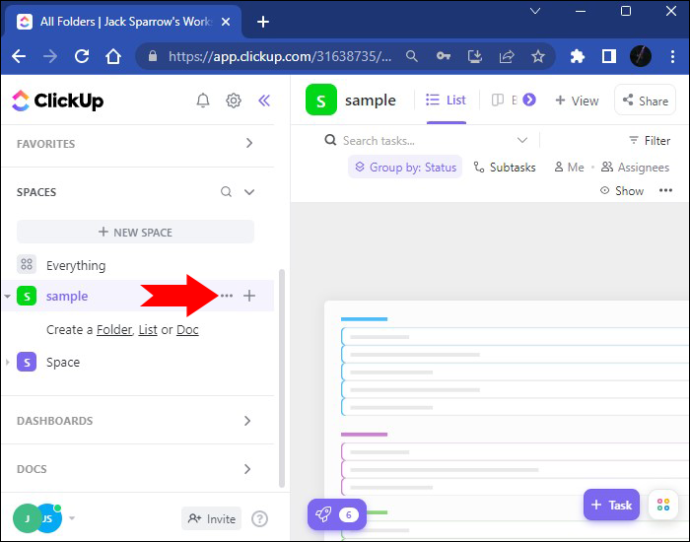
- Uporabite možnost »Ustvari novo«. Pritisnite gumb 'Obrazec'.
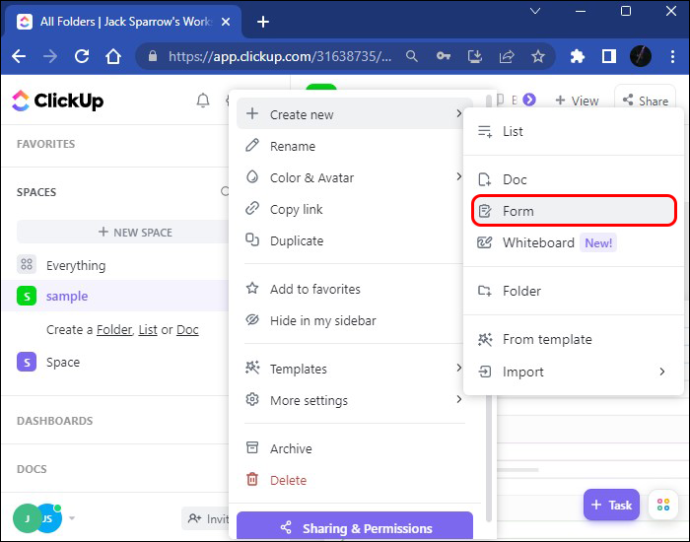
- Zdaj je vaš obrazec dodan v stransko vrstico in ga lahko odprete.
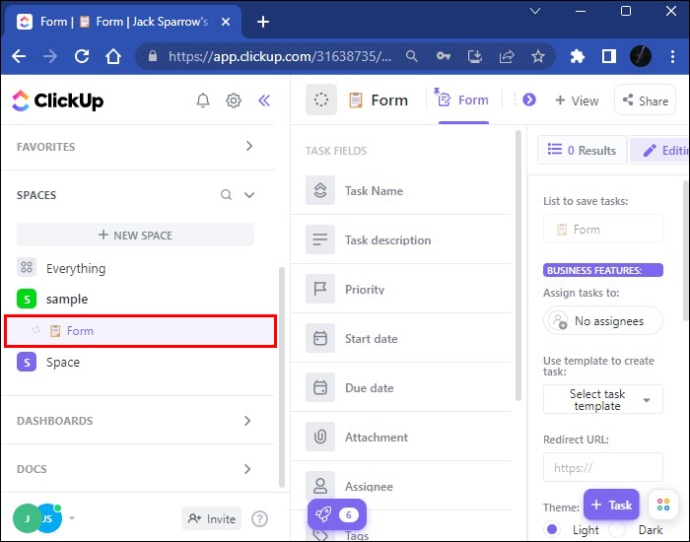
- Obrazec lahko preimenujete glede na naslov, ki ga želite. Sprememba imena bo uporabljena takoj.
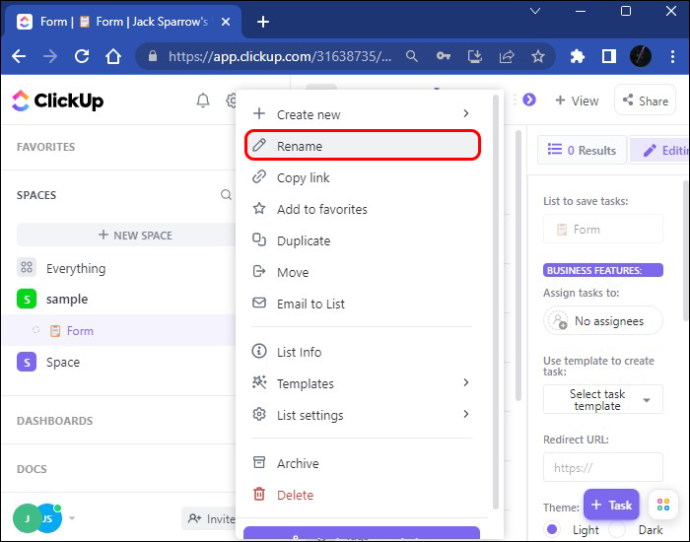
Če želite dodati svoj pogled obrazca s seznama, sledite tem korakom:
- Pojdite na seznam in izberite želeno možnost.
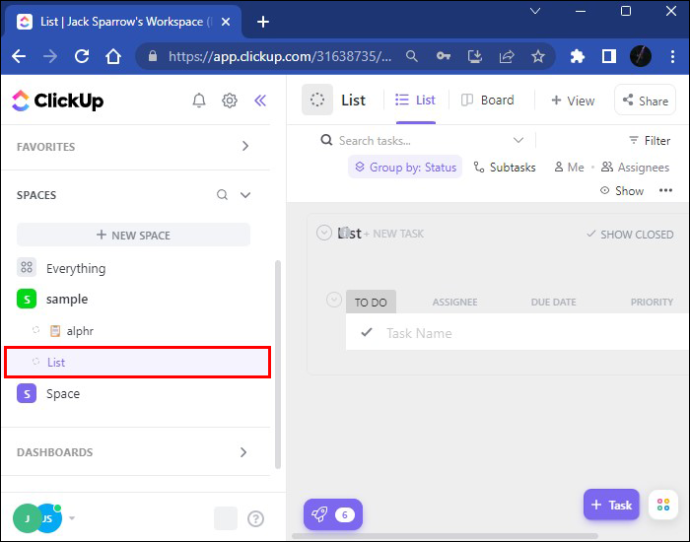
- Izberite možnost »Pogled«, da odprete seznam pogleda opravil, ki jih želite dodati.
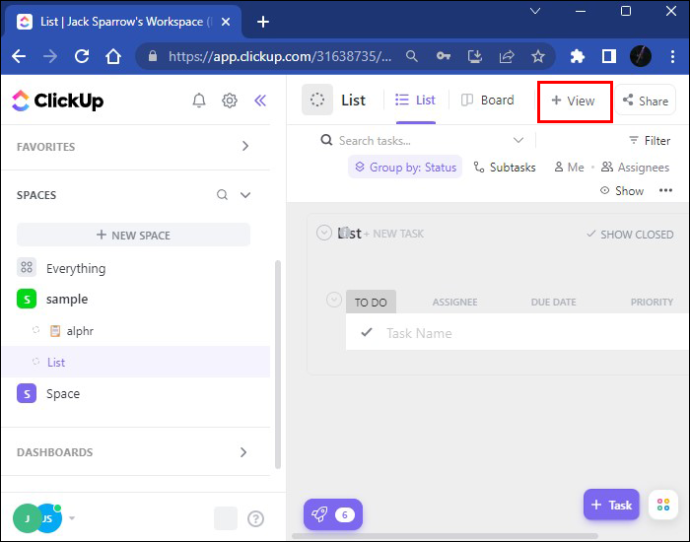
- Pomaknite se navzdol do obrazca, nato kliknite »Dodaj pogled« na seznam in videli boste prazen obrazec.
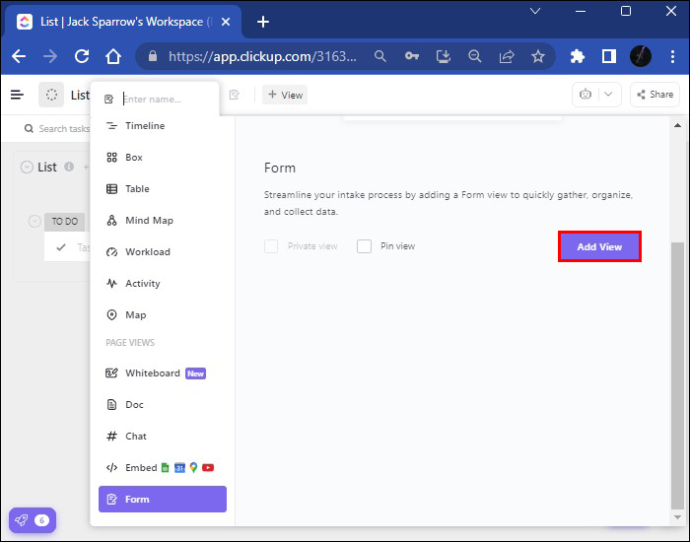
- Nato morate svoj obrazec nasloviti in ime bo takoj shranjeno. Dodati bi morali tudi opis, ki opisuje namen vašega obrazca.
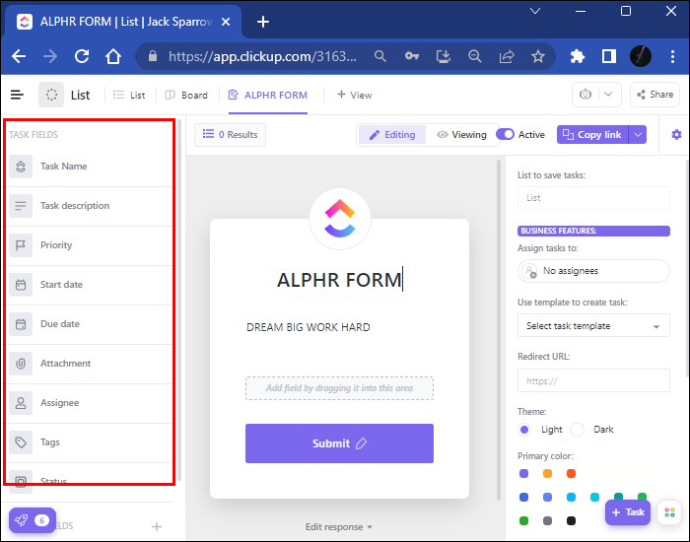
- Uporabite lahko tudi polja iz razdelka »Polja opravil«. Tako lahko svojim obrazcem dodate nekaj ključnih informacij, kot so priloge ter začetni in rok.
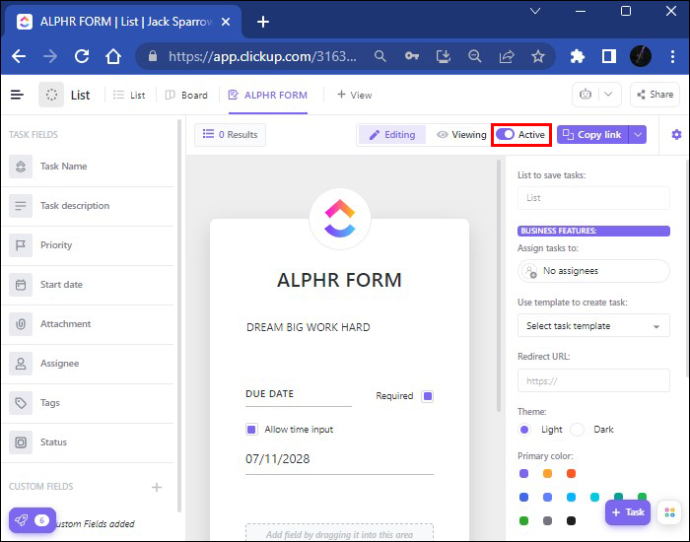
- Ko to storite, boste lahko javno dali svoj obrazec v skupno rabo. To možnost skupne rabe lahko tudi onemogočite tako, da pritisnete gumb »Aktivni preklop« v zgornjem desnem kotu zaslona. Ko to storite, bo vaša možnost skupne rabe izklopljena, vendar jo lahko kadar koli spremenite.
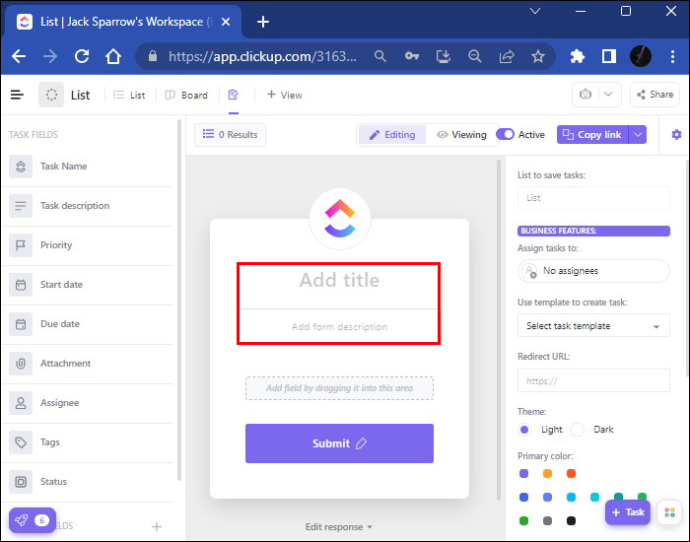
Polja, ki jih lahko dodate v obrazec
Na levi strani zaslona boste videli dve vrsti polj: opravilna polja in polja po meri z različnimi možnostmi besedila, oznak in oznak. Ko obrazcu dodate novo polje po meri, je platforma programirana tako, da to polje doda polju, kjer obstaja vaš obrazec (na primer Seznam). Nekatera polja po meri lahko postanejo skrita polja in ne bodo prikazana uporabnikom, ki pošiljajo svoje obrazce. Uporabljajo se kot prostor za shranjevanje informacij, ki so že tam.
Oglejmo si razdelek »skrito polje«. Če poznate subjektovo ime, e-poštni naslov ali druge ustrezne informacije, lahko uporabite možnost skritega polja in vse informacije bodo zajete prek vašega URL-ja ali vdelane kode.
Evo, kako lahko nastavite skrito polje:
- Vnesite obrazec in pritisnite »Uredi«.
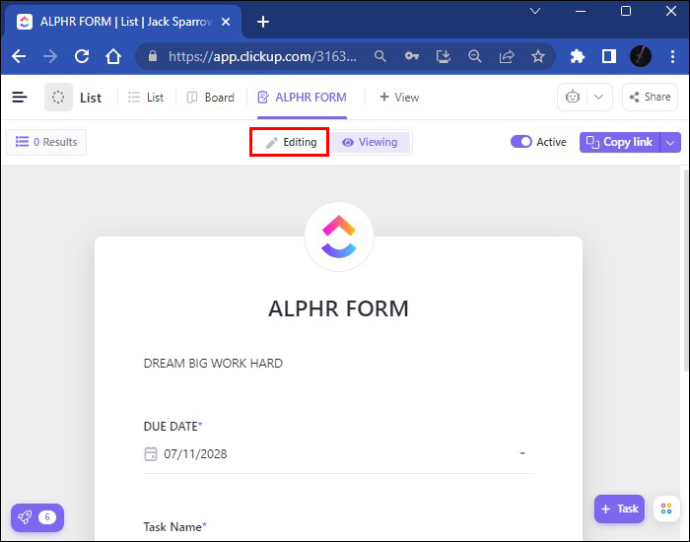
- Izberite možnost 'elipsa ...'.
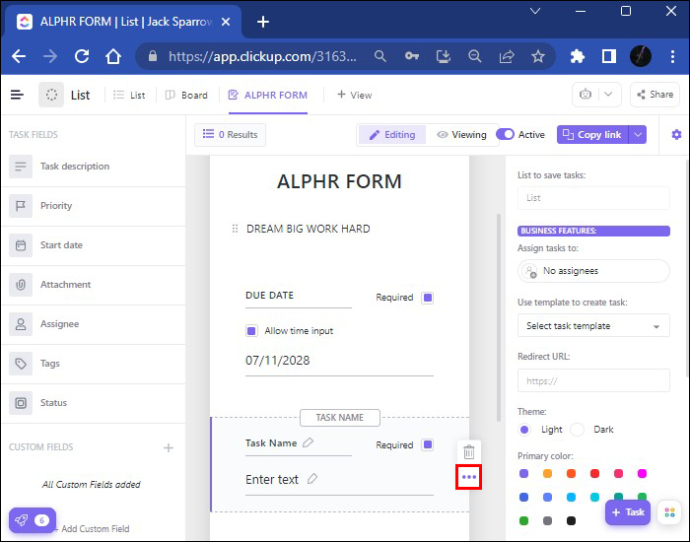
- Označite »Skrito polje«.
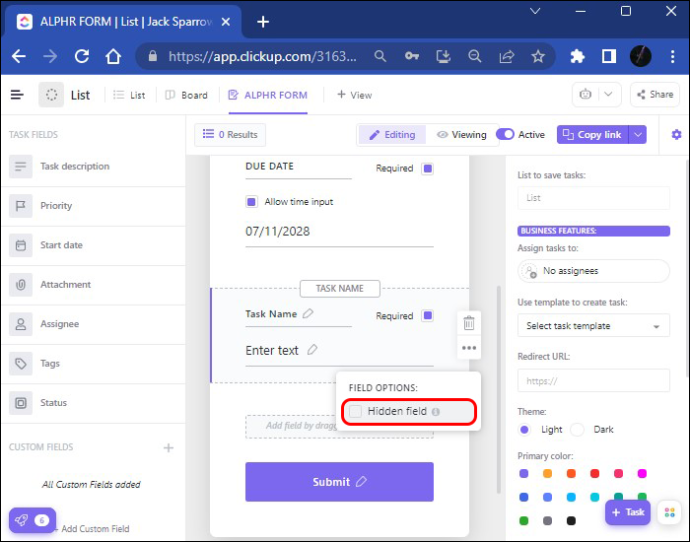
To je to. Zdaj bo vaše skrito polje dodano vaši povezavi URL ali priloženo vaši vdelani kodi.
kako omogočiti bluetooth na pametni televiziji samsung
Ko gre za »polja po meri«, obstaja več načinov za spreminjanje obrazca. Podatke lahko spremenite in ustvarite obrazec po meri, tako da spremenite fotografijo avatarja ali barvo teme na samem obrazcu. Ko bo vaš obrazec pripravljen za pošiljanje, boste morda želeli preveriti, kako izgleda v načinu pogleda. Zdaj ste pripravljeni na skupno rabo obrazca. ClickUp ponuja nekaj možnosti, odvisno od tega, s kom ga želite deliti.
- Če želite svoj obrazec deliti znotraj ali zunaj ClickUpa, pritisnite gumb »Kopiraj povezavo« in ga delite neposredno.
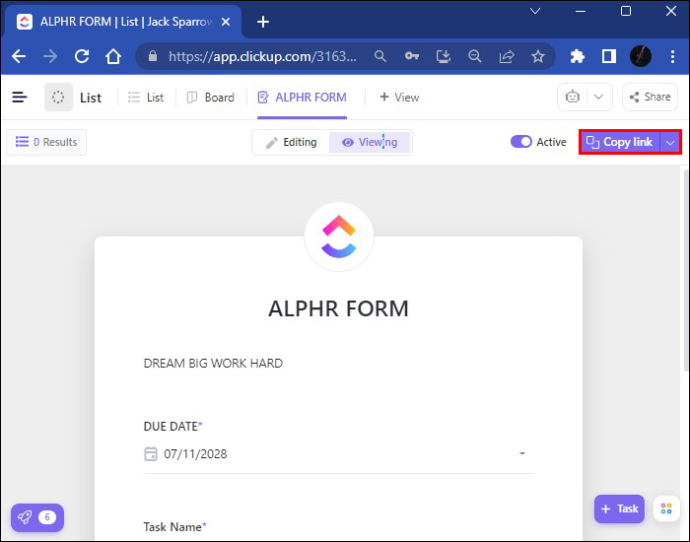
- Obstaja tudi možnost »Deli« za skupno rabo obrazca s kodo HTML. Vse kar morate storiti je, da pritisnete »Kopiraj kodo« in jo delite z možnostjo vdelane kode.
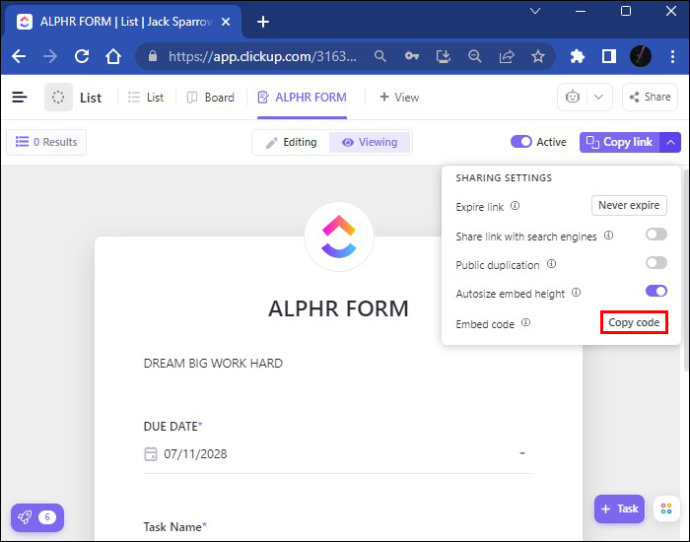
- Če želite svoj obrazec deliti s svojimi sodelavci, pojdite na »Pogled«, kliknite gumb »Vdelaj« in tja prilepite povezavo. Ko pritisnete »Dodaj pogled«, bo vaš obrazec poslan.
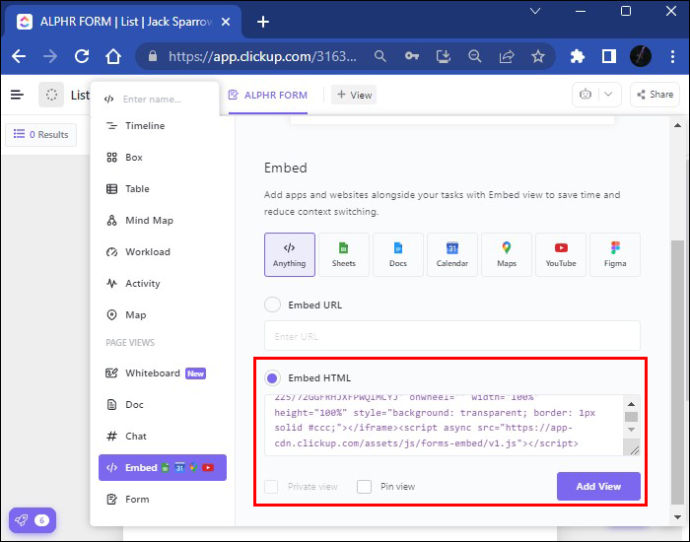
Ustvarjanje privzete predloge opravil je možnost, ki prihrani čas, saj vam ne bo treba znova ustvarjati istih opravil. Ko prejmete odgovore na obrazec, jih boste shranili v svoj račun ClickUp in jih lahko prenesete ter uporabite glede na svoje potrebe.
Kako ustvariti obrazec v ClickUp na mobilni napravi
Najprej boste morali prenesti brezplačno aplikacijo ClickUp za svoj mobilni telefon. Našli ga boste v Trgovina z aplikacijami ali pri Google Play . Obstajata dve različici aplikacije. Prenesite najnovejšo različico, tisto z belim ozadjem, da boste lahko uporabljali najnovejše funkcije.
Ker je zaslon vašega mobilnega telefona razmeroma majhen v primerjavi z namizjem, nekatere funkcije ClickUp ne bodo na voljo. Namesto ustvarjanja, urejanja in uporabe predlog lahko na primer urejate samo polja po meri v mobilni aplikaciji ClickUp. Dodajanje novega polja po meri tudi tukaj ni mogoče. Zato so nekatere funkcije ClickUp omejene. Kljub temu je kakovost mobilne aplikacije ClickUp nesporna in ima svoje prednosti.
V telefonu ne boste mogli videti zavihka pogleda obrazca na celotnem zaslonu, vendar mobilna aplikacija ClickUp to poenostavi. Evo, kako si lahko omislite novo nalogo v pametnem telefonu:
izbriši particijska okna 10
- V spodnjem desnem kotu kliknite gumb »Dodaj novo nalogo«.
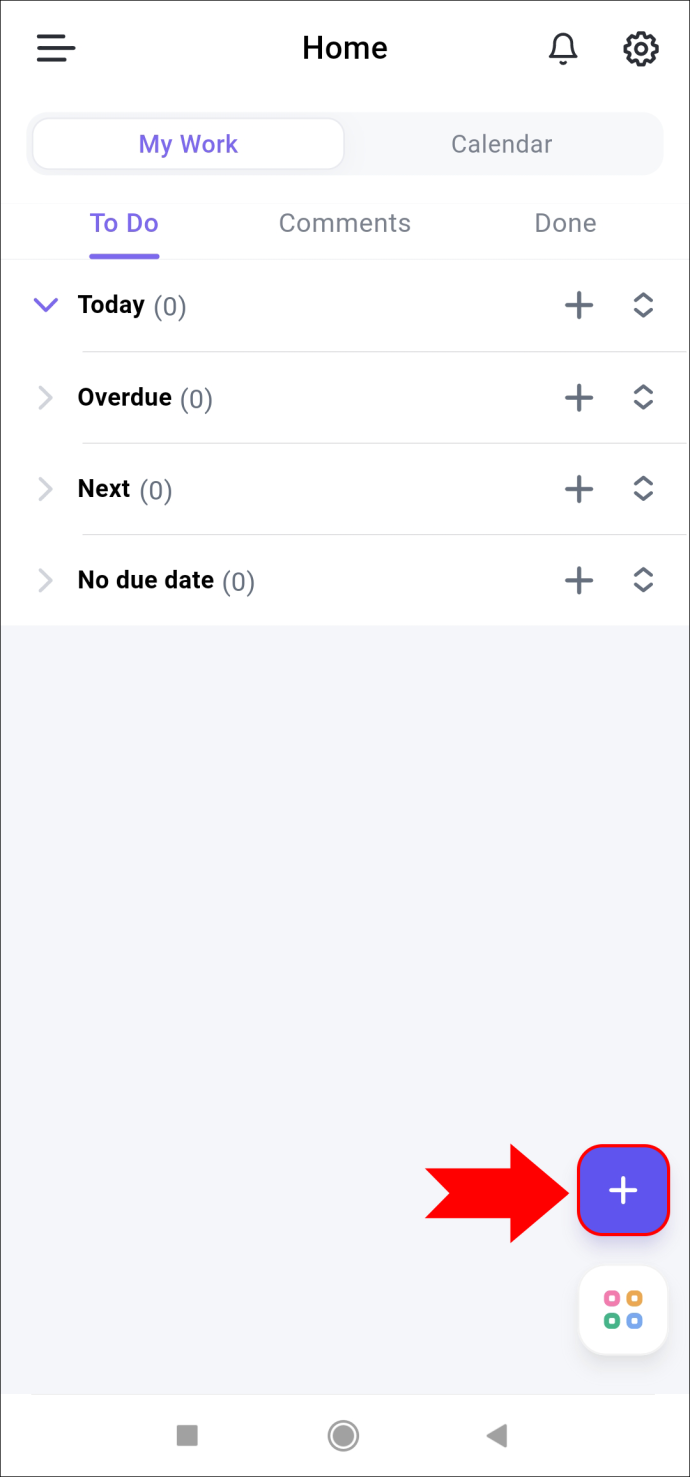
- Pritisnite znak “+”, da dodate želeno nalogo.
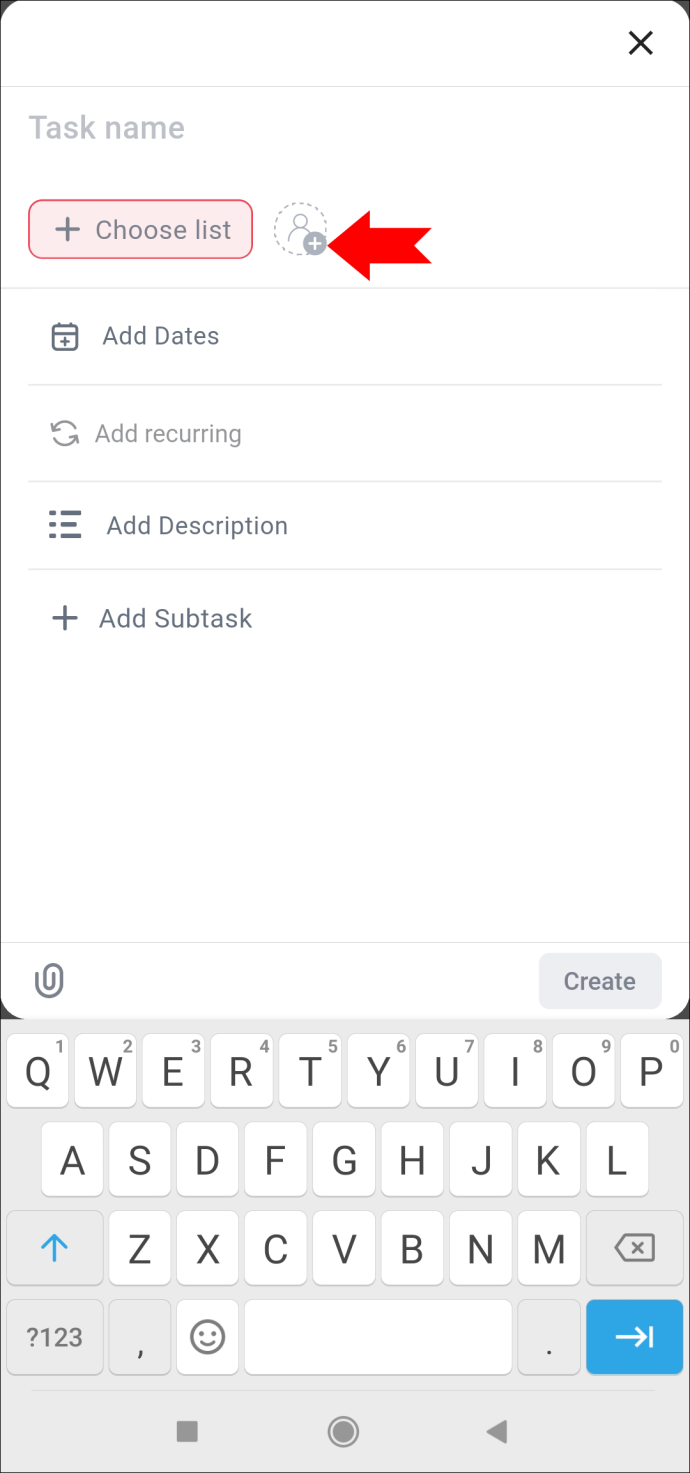
- Še vedno lahko vnesete ime in dodate datum, opis opravila in podopravilo.
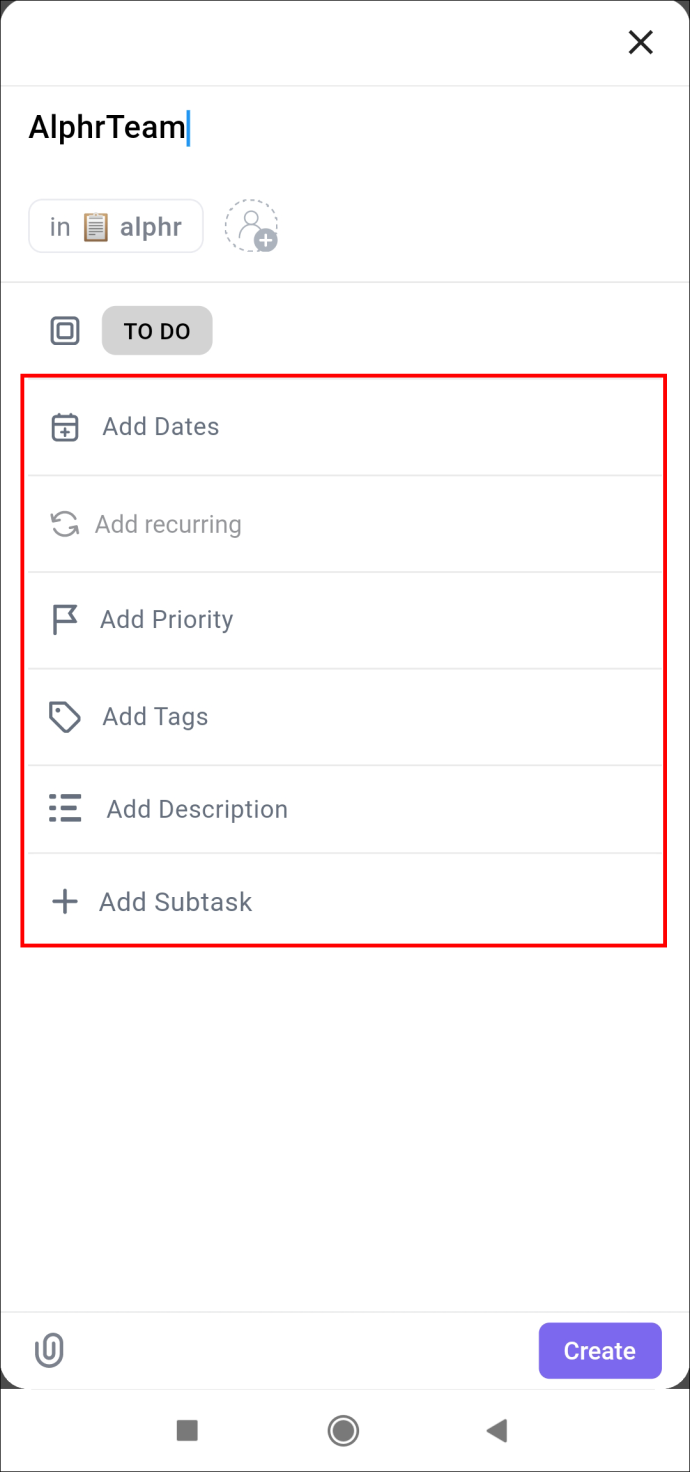
- Ko končate, lahko kliknete možnost »Ustvari« v spodnjem desnem kotu.
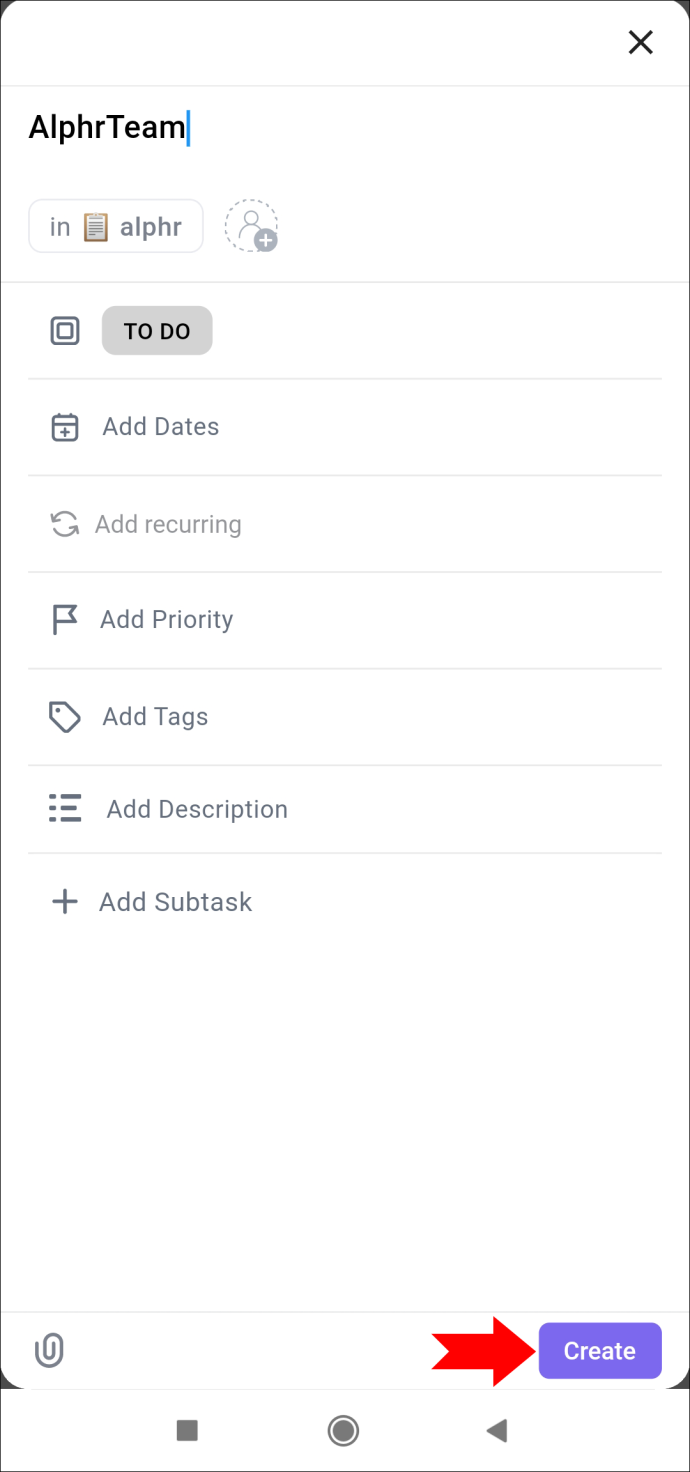
Mobilna aplikacija ClickUp vam omogoča, da si svoje naloge ogledate na različne načine, v razdelku s tablo ali seznamom.
Ko dostopate do opravila, ki ste ga ustvarili, so v zgornjem delu zaslona tri možnosti. V razdelku »Pregled« lahko dodate status svojega opravila, osebe, ki jih dodelite, opis ter začetni in rok. Statusni del je mogoče spremeniti iz »Aktivno« (»Opraviti« ali »V teku«) v »Zaprto stanje«, ko je naloga končana. Iz tega razloga spremljanje vaših nalog ni posebej zahtevno.
Poleg zavihka »Pregled« je razdelek za komentarje. Zadnji del je sestavljen iz prilog, ki jih lahko dodate svoji nalogi z nalaganjem datotek.
Gumb »elipsa…« ponuja možnosti skupne rabe, ki jih lahko preprosto kopirate in delite kjer koli, od e-pošte do skupinskega klepeta WhatsApp.
Kako ustvariti obrazec
ClickUp je priročen program za zbiranje pomembnih podatkov. Svoje poklicne ambicije in cilje lahko uresničite v trenutku s platformo, ki vedno podpira vaše zahteve. Navsezadnje je koristna razširitev vašega vsakdanjega življenja v sodobnem poslovnem svetu.
Ste že kdaj ustvarili obrazec v ClickUpu? Ali ste uporabili katero od metod, opisanih v tem članku? Sporočite nam v spodnjem oddelku za komentarje.









